معرفی
این مثال نشان می دهد که چگونه می توانید پدیده های تعریف شده در ابعاد مختلف (در این مثال 2 بعدی و 1 بعدی) را به صورت کاملاً جفت شده با استفاده از COMSOL Multiphysics مدل کنید.
در این مورد خاص، مدل شامل یک راکتور صفحه موازی کوچک با سطح کاتالیزوری است. کاربردهای مشابهی که در آن فرآیندهای سطحی اهمیت حیاتی دارند شامل دستگاههای بیوچیپ و اجزای نیمهرسانا میشوند.
هنگام مدلسازی واکنشهای شیمیایی، سرعت واکنش معمولاً تابعی از غلظت واکنشدهندهها در فازی است که مواد شیمیایی را انتقال میدهد. با این حال، برای واکنشهای سطحی، باید غلظت سطحی مکانهای فعال و گونههای جذبشده سطح را نیز در نظر گرفت. بنابراین، موازنه جرم در بخش عمده راکتور باید با توازن جرم برای گونهها که فقط در سطح دستگاه وجود دارد، جفت شود.
تعریف مدل
اولین تقریبی که می توانید انجام دهید این است که هندسه سه بعدی را به دو بعدی کاهش دهید، که اگر تغییرات غلظت در امتداد عمق دامنه کوچک باشد، منطقی است. شکل 1 نشان می دهد که چگونه دامنه مدل دو بعدی با هندسه کامل راکتور سه بعدی مرتبط است.
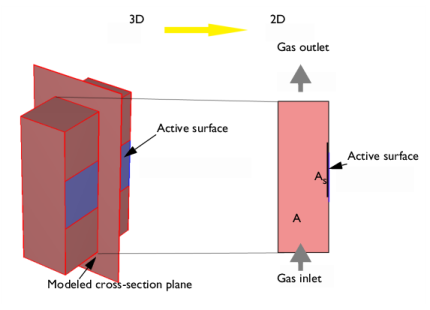
شکل 1: دامنه مدل شده یک راکتور صفحه موازی با سطح فعال است که می خواهید غلظت گونه های سطح را مدل کنید. A نشان دهنده گونه های مولکولی حل شده در گاز و As همان گونه های جذب شده در سطح است .
معادلات مدل
واکنش جذب/واجذب در سطح توسط شرح داده شده است
که در آن k f و k r ثابت سرعت رو به جلو و معکوس هستند. A و A s گونه های مولکولی در گاز هستند و به ترتیب در مکان های فعال روی سطح جذب می شوند.
فرض کنید θ کسری از مکانهای فعال اشغال شده توسط مولکولهای جذبشده باشد. کسری از سایت های آزاد در این صورت 1 – θ است . لانگمویر دریافت کرد که سرعت دفع مولکولها، r des (mol/(m2 · s))، متناسب با θ و برابر با k r θ است که در آن k r یک ثابت در دمای ثابت است. علاوه بر این، سرعت جذب مولکولها هم با کسر مکانهای سطح آزاد، 1 -θ ، و هم با سرعت برخورد مولکولها به سطح متناسب است. نرخ برخورد به نوبه خود با فشار جزئی گونه نسبت مستقیم دارد، pA (Pa). نرخ جذب در mol/(m2·s) بنابراین r ads = kf p A ( 1 – θ ) است، که در آن kf یک ثابت در دمای ثابت است .
برای تنظیم معادلات انتقال و واکنش بر حسب c (غلظت گاز توده ای A بر حسب mol/m 3 ) و cs (غلظت سطحی A بر حسب mol/m 2 )، جایگزین های زیر را انجام دهید:

جایی که
• | Γ s غلظت کل سطح مکان های فعال است (mol/ m2 ) |
• | R ثابت گاز است (J/(mol·K)) |
• | T دما (K) است |
که بازده
(1)
و
جایی که
• | k des = k r /Γ s ثابت سرعت برای واکنش دفع است (m3 / (mol·s)) |
• | k ads = kf RT /Γ s ثابت سرعت برای واکنش جذب است (1/s ) |
توجه: غلظت سطح بر حسب مول در واحد سطح است.
تعادل مواد برای سطح، از جمله انتشار سطح و بیان سرعت واکنش برای تشکیل گونه های جذب شده، cs ، است.
که در آن D s نشان دهنده انتشار سطح است. این معادله زیر را برای انتقال و واکنش روی سطح به دست میدهد:
(2)
معادله 2 واحدهای ثابت سرعت k ads و k des را تعریف می کند . شرط اولیه این است که غلظت گونه های جذب شده در ابتدای فرآیند صفر باشد:
معادله بیان واکنش سطحی شامل غلظت گونه های توده، c ، در موقعیت سطح کاتالیزور است. بنابراین شما باید معادله واکنش سطح را در ترکیب با تعادل جرم در حجم حل کنید. جفت بین تعادل جرم در توده و سطح به عنوان یک شرط مرزی در تعادل جرم فله به دست می آید. این شرط شار c را در مرزی برابر با سرعت واکنش سطح قرار می دهد و در زیر ارائه شده است. انتقال در بخش عمده راکتور با یک معادله همرفت – انتشار توصیف می شود:
(3)
شرط اولیه غلظت را در حجم 0 = t تنظیم می کند :
در معادله فوق، D نشان دهنده میزان انتشار گونه واکنش دهنده، c غلظت آن و u سرعت است. در این مورد، سرعت در جهت x برابر با 0 است در حالی که سرعت در جهت y از عبارت تحلیلی برای جریان آرام کاملاً توسعه یافته بین دو صفحه موازی می آید:
در اینجا δ فاصله بین صفحات است، v max حداکثر سرعت محلی است، و x = 0 در مرز سمت چپ هندسه مدل دو بعدی نشان داده شده در سمت راست در شکل 1 است .
شرایط مرزی
شرایط مرزی برای گونه های سطحی شرایط عایق با توجه به
(4)
برای توده، شرایط مرزی در سطح فعال، سرعت واکنش در سطح را با شار گونههای واکنشدهنده و غلظت گونههای جذبشده و گونههای توده مرتبط میکند:
(5)
سایر شرایط مرزی برای مشکل حجیم عبارتند از:
• | ورودی: c = c 0 |
• | خروجی: n · (− D ∇ c + c u ) = n · c u |
• | عایق: n · (− D ∇ c + c u ) = 0 |
نکاتی درباره پیاده سازی COMSOL
این مثال به پدیده ای (همرفت- انتشار) می پردازد که در یک حوزه دوبعدی رخ می دهد و با پدیده دیگری (واکنش- انتشار) که فقط در بخشی از مرز یک بعدی این حوزه رخ می دهد، همراه است. معادله دو بعدی ( معادله 3 ) را با استفاده از رابط حمل و نقل گونه های رقیق و معادله 1 بعدی ( معادله 2 ) با یک رابط PDE مرز فرم عمومی در مرز سطح فعال مدل کنید. دو واسط از طریق بیان سرعت واکنش سطحی در سمت راست معادله 2 ، که تبدیل به یک شار در شرایط مرزی معادله 5 برای معادله 3 می شود، جفت می شوند . معادله شرطی نویمان 4یک شرط مرزی طبیعی است، به این معنی که شما نیازی به تحمیل آن به صراحت ندارید.
نتایج و بحث
نمودار در شکل 2 غلظت c گونه های واکنش دهنده در حوزه 2 بعدی را پس از 2 ثانیه عملیات نشان می دهد. واکنش بسیار سریع است و تقریباً در آن بازه زمانی به حالت ثابت رسیده است. شکل 3 که غلظت را در امتداد مقطع عمودی سطح فعال نشان می دهد، نشان می دهد که توزیع غلظت اثرات لبه ای را در هر دو انتهای کاتالیزور نشان می دهد. غلظت بالاتر نزدیک به y = 0توضیح آن آسان است زیرا این نزدیکترین موقعیت به ورودی است و بنابراین این انتهای به طور مداوم با واکنش دهنده تازه عرضه می شود. افزایش غلظت در انتهای نزدیکتر به خروجی به دلیل انتشار است. لبه سطح می تواند انتشار را در تمام جهات در زاویه 90 درجه بدون نیاز به رقابت برای تامین واکنش دهنده با سایر بخش های کاتالیزور دریافت کند. این اثر همچنین در لبه نزدیک به ورودی ظاهر می شود.
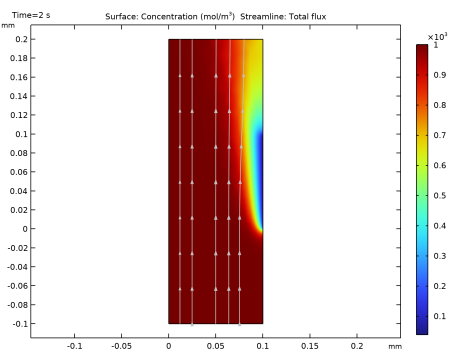
شکل 2: غلظت گونه های واکنش دهنده، c ، پس از 2 ثانیه کار (t = 2 s).
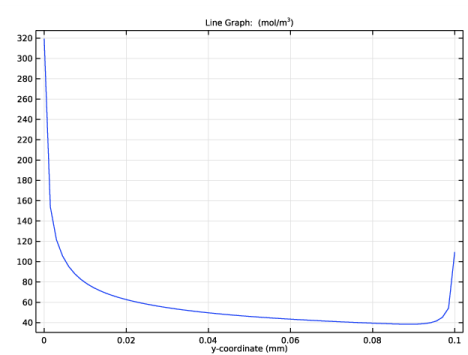
شکل 3: غلظت گونه های واکنش دهنده در طول سطح فعال در t = 2 s.
غلظت گونه های جذب شده، cs ، توزیع فضایی مشابهی را نشان می دهد . با این حال، در حالی که غلظت واکنش دهنده با زمان کاهش می یابد، غلظت گونه های جذب شده افزایش می یابد. شما همچنین می توانید ببینید که انتشار فضایی جزئی، گرادیان های غلظت را تا حدودی یکنواخت می کند. شکل 4 را ببینید .
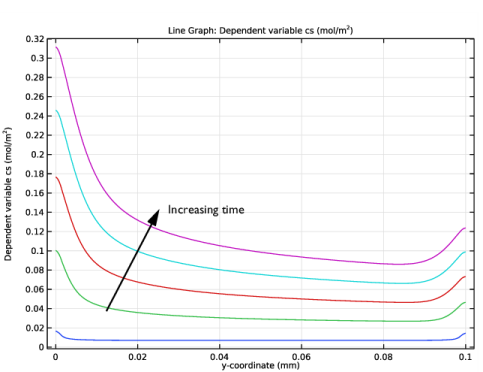
شکل 4: غلظت گونه های جذب شده با گذشت زمان افزایش می یابد. اثر لبه به دلیل افزایش عرضه واکنش دهنده ها در هر دو لبه ظاهر می شود. این رقم غلظت را بعد از 0.05، 0.5، 1.0، 1.5 و 2.0 ثانیه نمایش می دهد.
غلظت گونه های فاز گاز در سطح کاهش می یابد در حالی که غلظت سطح گونه های جذب شده با زمان افزایش می یابد. این نشان می دهد که میزان جذب با گذشت زمان کاهش می یابد. شما می توانید این اثر را در شکل 5 مشاهده کنید ، که همچنین نشان می دهد که پس از 0.5 ثانیه سرعت واکنش تقریباً به حالت پایدار می رسد. منحنی بالایی سرعت واکنش را بعد از 0.05 ثانیه نشان می دهد، در حالی که منحنی پایینی منحنی های 0.5 ، 1.0 ، 1.5 و 2.0 را نشان می دهد که همه روی هم قرار دارند.
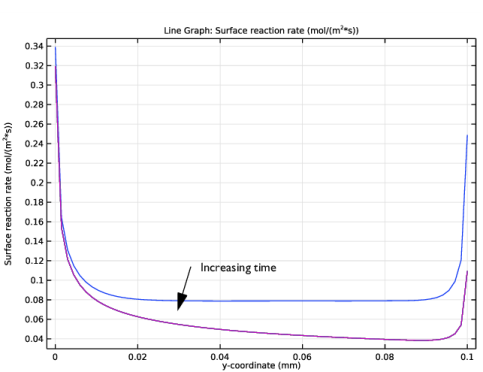
شکل 5: سرعت واکنش سطحی در سطح فعال. بیشترین سرعت واکنش در ابتدا به دست می آید و در لبه های سطح فعال است. فرآیند واکنش تقریباً در 0.5 ثانیه به حالت پایدار می رسد.
مسیر کتابخانه برنامه: COMSOL_Multiphysics/Chemical_Engineering/transport_and_adsorption
دستورالعمل مدلسازی
از منوی File ، New را انتخاب کنید .
جدید
در پنجره جدید ، روی  Model Wizard کلیک کنید .
Model Wizard کلیک کنید .
مدل جادوگر
1 | در پنجره Model Wizard روی |
2 | در درخت Select Physics ، Chemical Species Transport>Transport of Diluted Species (tds) را انتخاب کنید . |
3 | روی افزودن کلیک کنید . |
4 | در درخت انتخاب فیزیک ، ریاضیات > رابط های PDE > ابعاد پایین > مرز فرم عمومی PDE (gb) را انتخاب کنید . |
5 | روی افزودن کلیک کنید . |
6 | در جدول متغیرهای وابسته ، تنظیمات زیر را وارد کنید: |
cs |
7 |
8 | در درخت انتخاب مطالعه ، General Studies>Time Dependent را انتخاب کنید . |
9 |
تعاریف جهانی
مجموعه ای از پارامترهای مدل در یک فایل متنی موجود است.
پارامترهای 1
1 | در پنجره Model Builder ، در قسمت Global Definitions روی Parameters 1 کلیک کنید . |
2 | در پنجره تنظیمات برای پارامترها ، بخش پارامترها را پیدا کنید . |
3 |
4 | به پوشه Application Libraries مدل بروید و روی فایل transport_and_adsorption_parameters.txt دوبار کلیک کنید . |
هندسه 1
1 | در پنجره Model Builder ، در قسمت Component 1 (comp1) روی Geometry 1 کلیک کنید . |
2 | در پنجره تنظیمات هندسه ، بخش Units را پیدا کنید . |
3 | از لیست واحد طول ، میلی متر را انتخاب کنید . |
مستطیل 1 (r1)
1 | در نوار ابزار Geometry ، روی |
2 | در پنجره تنظیمات برای Rectangle ، بخش Size and Shape را پیدا کنید . |
3 | در قسمت متن Width ، 0.1 را تایپ کنید . |
4 | در قسمت متن ارتفاع ، 0.3 را تایپ کنید . |
5 | قسمت Position را پیدا کنید . در قسمت متن y ، -0.1 را تایپ کنید . |
6 |
نقطه 1 (pt1)
1 | در نوار ابزار هندسه ، روی |
2 | در پنجره تنظیمات برای Point ، بخش Point را پیدا کنید . |
3 | در قسمت متن x ، 0.1 را تایپ کنید . |
4 |
نقطه 2 (pt2)
1 | در نوار ابزار هندسه ، روی |
2 | در پنجره تنظیمات برای Point ، بخش Point را پیدا کنید . |
3 | در قسمت متن x ، 0.1 را تایپ کنید . |
4 | در قسمت متن y ، 0.1 را تایپ کنید . |
5 |
6 |
تعاریف
متغیرهای 1
1 | در نوار ابزار صفحه اصلی ، روی |
2 | در پنجره تنظیمات برای متغیرها ، قسمت انتخاب موجودیت هندسی را پیدا کنید . |
3 | از لیست سطح نهاد هندسی ، Boundary را انتخاب کنید . |
4 | فقط مرز 5 را انتخاب کنید. |
5 | قسمت Variables را پیدا کنید . در جدول تنظیمات زیر را وارد کنید: |
نام | اصطلاح | شرح |
آر | k_ads*c*(Gamma_s-cs)-k_des*cs | سرعت واکنش سطحی |
متغیرها 2
1 | در نوار ابزار صفحه اصلی ، روی |
2 | در پنجره تنظیمات برای متغیرها ، قسمت انتخاب موجودیت هندسی را پیدا کنید . |
3 | از لیست سطح نهاد هندسی ، دامنه را انتخاب کنید . |
4 | فقط دامنه 1 را انتخاب کنید. |
5 | قسمت Variables را پیدا کنید . در جدول تنظیمات زیر را وارد کنید: |
نام | اصطلاح | واحد | شرح |
v_lam | v_max*(1-((x-0.5*delta)/(0.5*delta))^2) | اماس | مشخصات سرعت ورودی |
حمل و نقل گونه های رقیق شده (TDS)
ویژگی های حمل و نقل 1
1 | در پنجره Model Builder ، در قسمت Component 1 (comp1)>Transport of Diluted Species (tds) روی Transport Properties 1 کلیک کنید . |
2 | در پنجره تنظیمات برای ویژگی های حمل و نقل ، بخش Diffusion را پیدا کنید . |
3 | در قسمت متن D c ، D را تایپ کنید . |
4 | قسمت Convection را پیدا کنید . بردار u را به صورت مشخص کنید |
0 | ایکس |
v_lam | y |
مقادیر اولیه 1
1 | در پنجره Model Builder ، روی مقادیر اولیه 1 کلیک کنید . |
2 | در پنجره تنظیمات برای مقادیر اولیه ، قسمت مقادیر اولیه را پیدا کنید . |
3 | در قسمت متن c ، c0 را تایپ کنید . |
تمرکز 1
1 | در نوار ابزار Physics ، روی |
2 | فقط مرز 2 را انتخاب کنید. |
3 | در پنجره تنظیمات برای تمرکز ، بخش تمرکز را پیدا کنید . |
4 | تیک گزینه Species c را انتخاب کنید . |
5 | در قسمت متنی c 0,c ، c0 را تایپ کنید . |
شار 1
1 | در نوار ابزار Physics ، روی |
2 | فقط مرز 5 را انتخاب کنید. |
3 | در پنجره تنظیمات برای Flux ، بخش Inward Flux را پیدا کنید . |
4 | تیک گزینه Species c را انتخاب کنید . |
5 | در قسمت متن J 0,c ، -R را تایپ کنید . |
خروجی 1
1 | در نوار ابزار Physics ، روی |
2 | فقط مرز 3 را انتخاب کنید. |
تقارن 1
1 | در نوار ابزار Physics ، روی |
2 | فقط مرزهای 1، 4 و 6 را انتخاب کنید. |
فرم عمومی مرز PDE (GB)
سپس، معادله و شرایط مرزی غلظت سطح را تنظیم کنید، cs .
1 | در پنجره Model Builder ، در قسمت Component 1 (comp1) روی General Form Boundary PDE (gb) کلیک کنید . |
2 | در پنجره تنظیمات برای PDE مرز فرم عمومی ، قسمت انتخاب مرز را پیدا کنید . |
3 | از لیست انتخاب ، دستی را انتخاب کنید . |
4 |
5 | فقط مرز 5 را انتخاب کنید. |
6 | قسمت Units را پیدا کنید . |
7 | در جدول کمیت متغیر وابسته ، تنظیمات زیر را وارد کنید: |
کمیت متغیر وابسته | واحد |
واحد سفارشی | mol/m^2 |
8 | در جدول مقدار واژه منبع ، تنظیمات زیر را وارد کنید: |
مقدار اصطلاح منبع | واحد |
واحد سفارشی | mol/(m^2*s) |
فرم عمومی PDE 1
1 | در پنجره Model Builder ، در قسمت Component 1 (comp1)>General Form Boundary PDE (gb) روی General Form PDE 1 کلیک کنید . |
2 | در پنجره تنظیمات برای فرم عمومی PDE ، برای گسترش بخش معادله کلیک کنید . |
مقایسه این معادله با معادله 1 در قسمت Model Definition به تنظیمات زیر منجر می شود:
3 | بخش Conservative Flux را پیدا کنید . بردار Γ را به صورت مشخص کنید |
-csTx*Ds | ایکس |
-csTy*Ds | y |
در اینجا، csTx و csTy به اجزای گرادیان nabla c_s محدود شده به صفحه مماس بر مرزی که رابط تعریف شده است، یعنی مرز 5، اشاره دارد. از آنجایی که این مرز موازی با محور y است ، فقط csTy در آن غیر صفر است. این مورد.
4 | قسمت Source Term را پیدا کنید . در قسمت متن f ، R را تایپ کنید . |
مقادیر اولیه 1
مقدار اولیه پیش فرض، 0، برای غلظت سطح برای این مدل اعمال می شود، بنابراین نیازی به تنظیم صریح آن ندارید.
مش 1
مثلثی رایگان 1
در نوار ابزار Mesh ، روی  Free Triangular کلیک کنید .
Free Triangular کلیک کنید .
سایز 1
1 | روی Free Triangular 1 کلیک راست کرده و Size را انتخاب کنید . |
2 | در پنجره تنظیمات برای اندازه ، قسمت انتخاب موجودیت هندسی را پیدا کنید . |
3 | از لیست سطح نهاد هندسی ، Boundary را انتخاب کنید . |
4 | فقط مرز 5 را انتخاب کنید. |
5 | بخش اندازه عنصر را پیدا کنید . روی دکمه Custom کلیک کنید . |
6 | قسمت پارامترهای اندازه عنصر را پیدا کنید . |
7 | کادر انتخاب حداکثر اندازه عنصر را انتخاب کنید . در قسمت متن مرتبط، 1.5[um] را تایپ کنید . |
8 | 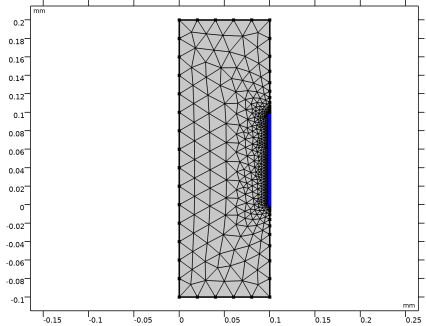 |
مطالعه 1
مرحله 1: وابسته به زمان
1 | در پنجره Model Builder ، در بخش مطالعه 1 ، روی Step 1: Time Dependent کلیک کنید . |
2 | در پنجره تنظیمات مربوط به زمان وابسته ، قسمت تنظیمات مطالعه را پیدا کنید . |
3 | در قسمت متن زمان خروجی ، range(0,0.05,2) را تایپ کنید . |
4 | در نوار ابزار صفحه اصلی ، |
نتایج
گونه های غلظت در راکتور
1 | در پنجره تنظیمات برای گروه طرح دو بعدی ، Concentration Species in Reactor را در قسمت نوشتار Label تایپ کنید . |
2 |
3 | در نوار ابزار Concentration Species in Reactor ، روی |
اولین نمودار پیش فرض غلظت گونه های واکنش دهنده را در انتهای بازه شبیه سازی، t = 2 ثانیه نشان می دهد.
گونه های واکنش دهنده غلظت در امتداد سطح فعال
نموداری از غلظت نهایی در سطح واکنش ایجاد کنید.
1 | در نوار ابزار صفحه اصلی ، روی |
2 | در پنجره تنظیمات برای گروه طرح 1 بعدی ، Concentration Reacting Species Along Active Surface را در قسمت نوشتاری Label تایپ کنید . |
3 | قسمت Data را پیدا کنید . از لیست انتخاب زمان ، از لیست را انتخاب کنید . |
4 | 2 را در لیست Times (s) انتخاب کنید . |
نمودار خطی 1
1 | روی Concentration Reacting Species Along Active Surface کلیک راست کرده و Line Graph را انتخاب کنید . |
2 | فقط مرز 5 را انتخاب کنید. |
3 | در پنجره تنظیمات برای نمودار خط ، روی Replace Expression در گوشه سمت راست بالای بخش x-Axis Data کلیک کنید . از منو، Component 1 (comp1)>Geometry>Coordinate>y – y-coordinate را انتخاب کنید . |
4 | در نوار ابزار Concentration Reacting Species Along Active Surface ، روی |
نمودار باید مانند شکل 3 باشد .
گونه های واکنش دهنده غلظت در امتداد سطح فعال
به بازتولید نمودار در شکل 4 که غلظت گونه های جذب شده را در زمان های انتخاب شده نشان می دهد، ادامه دهید. می توانید از گروه طرحی که ایجاد کرده اید به عنوان نقطه شروع استفاده کنید.
غلظت گونه های جذب شده در امتداد سطح فعال
1 | در پنجره Model Builder ، روی Concentration Reacting Species Along Active Surface کلیک راست کرده و Duplicate را انتخاب کنید . |
2 | در پنجره تنظیمات برای گروه طرح 1 بعدی ، Concentration Adsorbed Species Along Active Surface را در قسمت نوشتاری Label تایپ کنید . |
3 | قسمت Data را پیدا کنید . در لیست Times (ها) ، 0.05 ، 0.5 ، 1 ، 1.5 و 2 را انتخاب کنید . |
نمودار خطی 1
1 | در پنجره Model Builder ، گره Concentration Adsorbed Species Along Active Surface را گسترش دهید ، سپس روی Line Graph 1 کلیک کنید . |
2 | در پنجره تنظیمات برای نمودار خط ، روی Replace Expression در گوشه سمت راست بالای بخش y-Axis Data کلیک کنید . از منو، Component 1 (comp1)>General Form Boundary PDE>cs – Dependent variable cs – mol/m² را انتخاب کنید . |
3 | در نوار ابزار Concentration Adsorbed Species Along Active Surface ، روی |
در نهایت، نمودار در شکل 5 سرعت واکنش سطحی را در همان زمان ها بازتولید کنید. مجدداً از گروه طرح قبلی به عنوان نقطه شروع استفاده کنید.
نرخ واکنش سطحی در امتداد سطح فعال
1 | در پنجره Model Builder ، روی Concentration Adsorbed Species Along Active Surface کلیک راست کرده و Duplicate را انتخاب کنید . |
2 | در پنجره تنظیمات برای گروه طرح 1 بعدی ، نرخ واکنش سطحی در امتداد سطح فعال را در قسمت نوشتار برچسب تایپ کنید . |
نمودار خطی 1
1 | در پنجره Model Builder ، نرخ واکنش سطحی در امتداد گره سطح فعال را گسترش دهید ، سپس روی نمودار خط 1 کلیک کنید . |
2 | در پنجره تنظیمات برای نمودار خط ، روی Replace Expression در گوشه سمت راست بالای بخش y-Axis Data کلیک کنید . از منو، Component 1 (comp1)>Definitions>Variables>R – سرعت واکنش سطحی – mol/(m²·s) را انتخاب کنید . |
3 | در نوار ابزار Surface Reaction Rate Along Active Surface ، روی |
گروه 2 طرح دو بعدی را تغییر نام دهید و از یک نوع خط لوله برای نشان دادن غلظت گونه های جذب شده روی هندسه دو بعدی استفاده کنید.
غلظت گونه های جذب شده در سطح فعال
1 | در پنجره Model Builder ، در قسمت Results روی 2D Plot Group 2 کلیک کنید . |
2 | در پنجره تنظیمات برای گروه طرح دو بعدی ، Concentration Adsorbed Species at Active Surface را در قسمت نوشتار Label تایپ کنید . |
خط 1
1 | در پنجره Model Builder ، Concentration Adsorbed Species را در گره Active Surface گسترش دهید ، سپس روی Line 1 کلیک کنید . |
2 | در پنجره تنظیمات برای Line ، قسمت Coloring and Style را پیدا کنید . |
3 | از لیست نوع خط ، لوله را انتخاب کنید . |
4 | چک باکس Radius scale factor را انتخاب کنید . در قسمت متن مرتبط، 0.005 را تایپ کنید . |
5 |
6 | در نوار ابزار Concentration Adsorbed Species at Active Surface ، روی 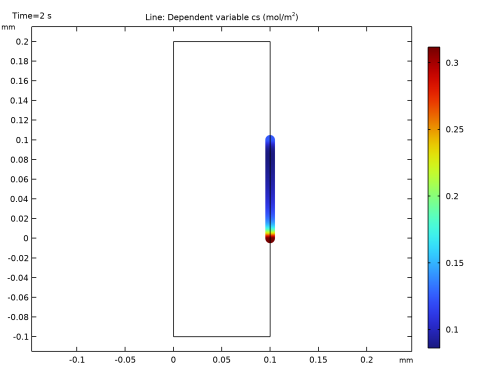 |




